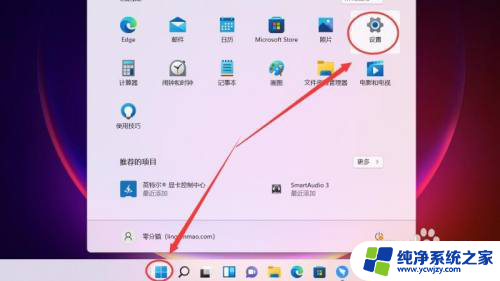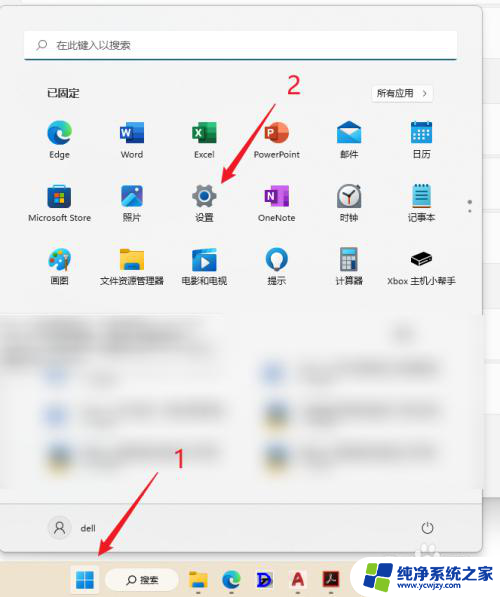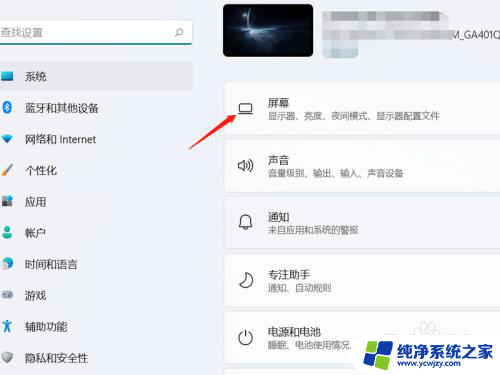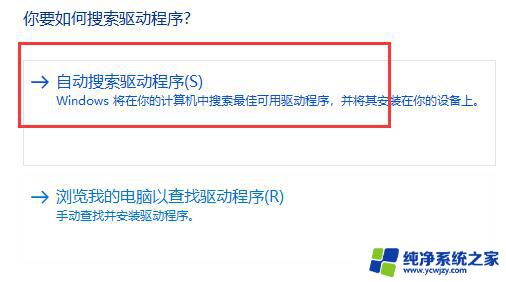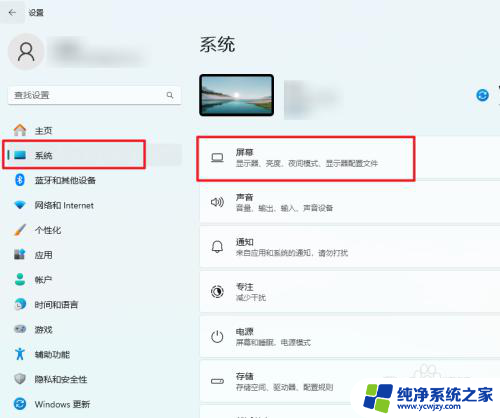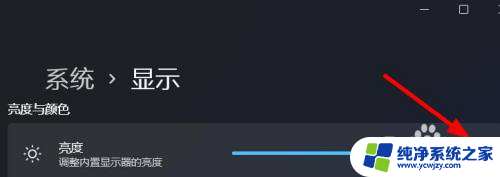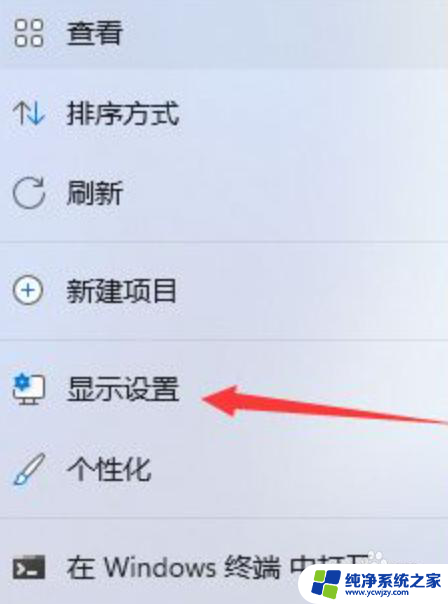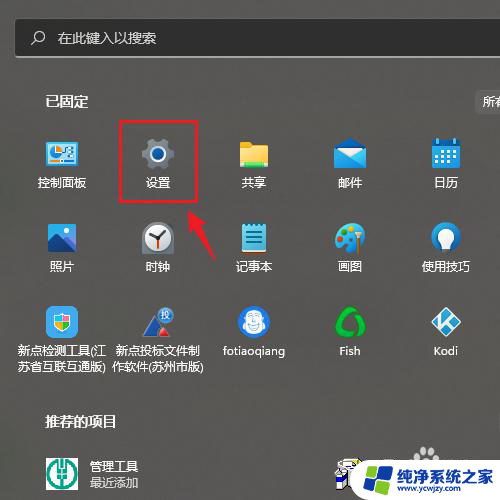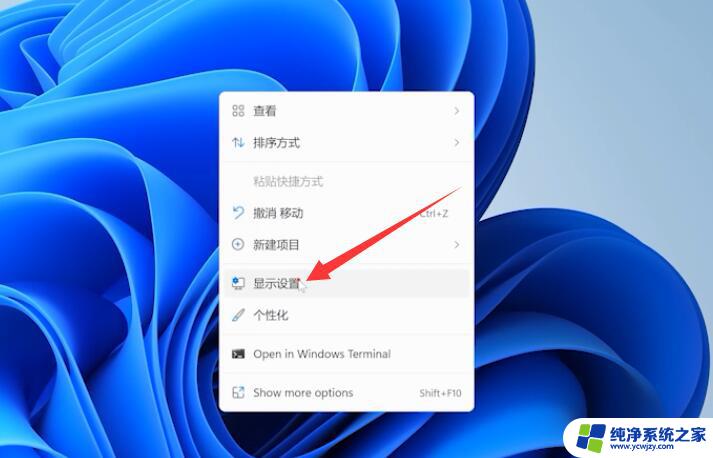win11如何调整分辨率
更新时间:2024-04-22 10:08:55作者:xiaoliu
Win11如何调整分辨率?Win11作为微软最新推出的操作系统,具备了许多令人惊喜的功能和改进,而调整屏幕分辨率是其中一个重要的操作,它能够影响到我们在电脑上的使用体验。通过调整分辨率,我们可以获得更清晰、更舒适的显示效果,以及更适应不同应用程序和窗口的显示需求。Win11如何更改屏幕分辨率呢?在本文中我们将详细介绍Win11调整分辨率的方法,帮助大家轻松掌握这一操作技巧。
方法如下:
1.点击电脑桌面Windows图标→设置

2.在跳转的新界面,找到系统项→点击“显示”。显示分辨率的选择框里点击下拉菜单,即可看到不同的分辨率选项;
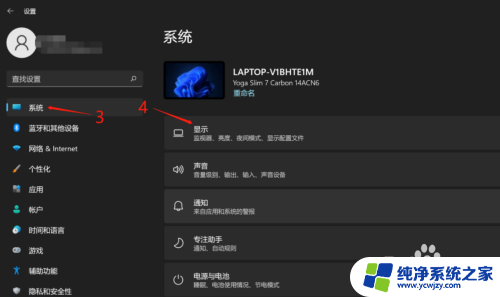
3.一般系统会默认推荐的分辨率,如有需求可下拉更改不同的分辨率

以上是关于如何调整Win11分辨率的全部内容,如果您遇到相同情况,可以按照本文的方法来解决。